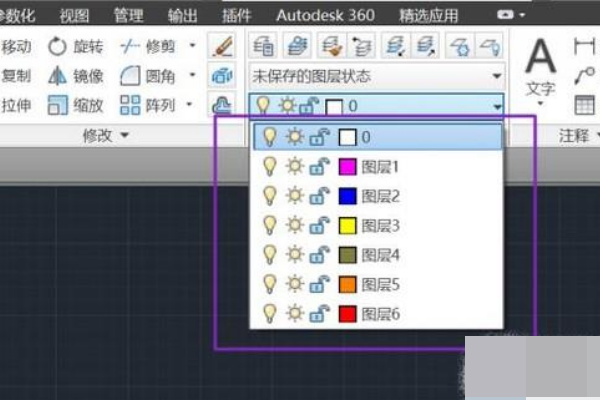CAD里面出现文字乱码,怎么调整啊?
的有关信息介绍如下:
在AutoCAD里中文显示为乱码,一般是有2个原因:一是没有定义中文字体,这会在使用单行文字命令或修改标注添加中文时候显示一连串“?”;另外一个原因就是在打开别人图纸的时候,如果别人使用了一种你的系统内没有安装的字体,而你在AutoCAD提示你选择适配字体时又直接跳过,那么所有没有正确适配的字体都会显示成乱码,最典型的是日文。 对于第一种情况,解决起来很简单,只需要正确定义中文字体即可,推荐使用符合国标的GB工程字体。具体设置如下: 选择【格式】|【文字样式】菜单项,弹出【文字样式】对话框,在【字体】选项中选择【使用大字体】复选框,此时【大字体】下拉列表框由虚变实,在【 SHX字体】下拉列表框中选择gbeitc.shx或者 gbenor.shx,在【大字体】下拉列表框中选择gbcbig.shx,其他设置不变,单击【应用】按钮后再单击【取消】按钮,完成中文字体设置。其中中文长仿宋字体是gbcbig.shx,英文及数字使用斜体是gbeitc.shx或正体是gbenor.shx。 对于第二种情况,一个简便的解决办法是当提示你选择适配字体时候,对于每一种没有的字体都选择gbcbig.shx,一般都能解决问题。如果问题依旧,可以如上述方法调出【文字样式】对话框,在【样式名】下拉列表框中选择每一种文字样式,都把它们按照上面的设置修改过来,这样大部分的乱码问题都可以解决。